国旅手游网提供好玩的手机游戏和手机必备软件下载,每天推荐精品安卓手游和最新应用软件app,并整理了热门游戏攻略、软件教程、资讯等内容。欢迎收藏
网友梦碎提问:ps制作出弧形文字路径的详细操作过程
看见别人会使用PS制作出弧形文字路径,自己却不会,那怎么办?下面小编就带来了PS制作出弧形文字路径的详细操作方法哦,一起去看看吧。
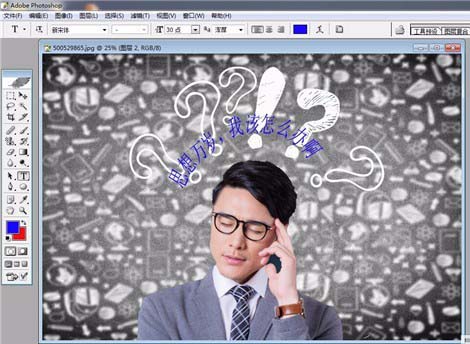
1、首先我们打开PS进入到主界面,如图所示。
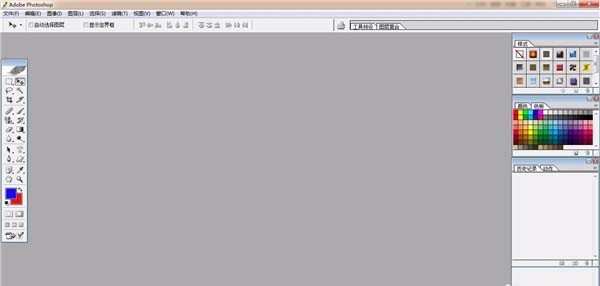
2、之后我们需要打开一张制作路径文字的图片,如图所示。

3、之后我们点击工具栏中的钢笔工具,如图所示。
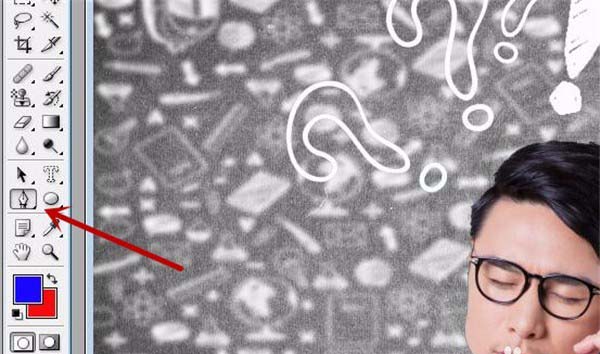
4、之后我们在上方设置好钢笔工具的选项,如图所示。
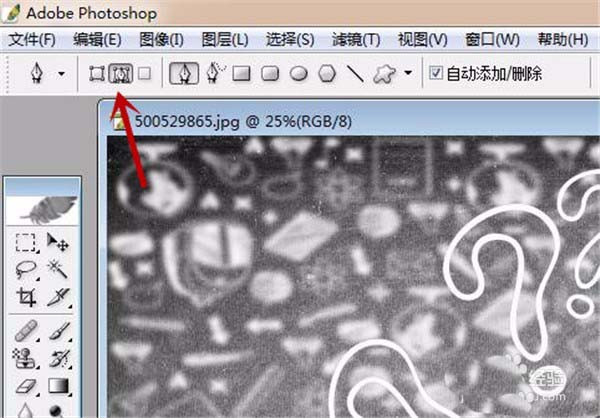
5、之后我们在图片的合适位置作出一个路径,如图所示。

6、之后我们点击工具栏中的文字工具,如图所示。
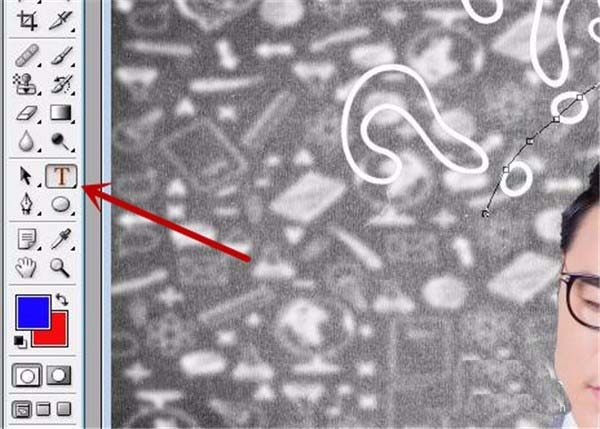
7、之后我们设置好文字的字体,字号等参数,如图所示。
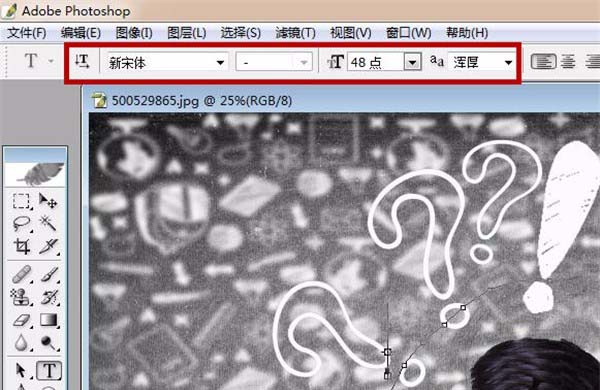
8、之后我们鼠标放在路径上点击一下,输入文字,如图所示。

9、之后我们点击路径面板,鼠标右键点击工作路径,如图所示。
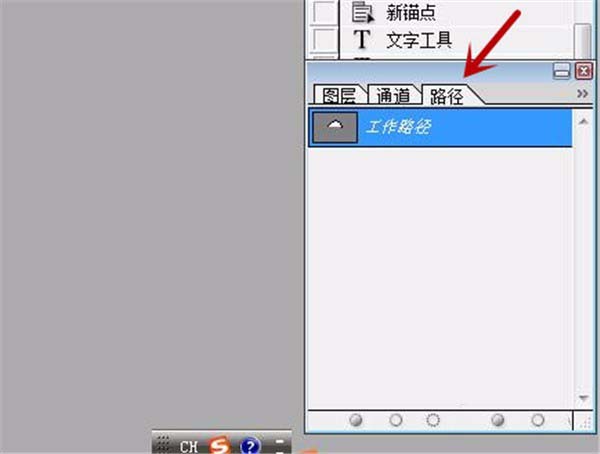
10、之后我们在选项中点击删除路径,如图所示。
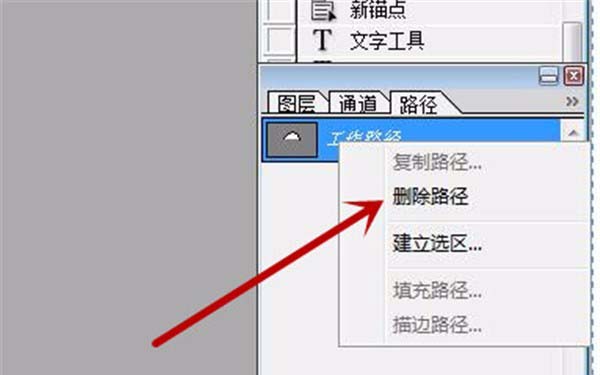
11、最后即可制作出路径文字,如图所示。

上面就是小编带来的PS制作出弧形文字路径的详细操作教程,小伙伴们都学会了吗?
关于《PS制作出弧形文字路径的详细操作》相关问题的解答傀儡小编就为大家介绍到这里了。如需了解其他软件使用问题,请持续关注国旅手游网软件教程栏目。
版权声明:本文内容由互联网用户自发贡献,该文观点仅代表作者本人。本站仅提供信息存储空间服务,不拥有所有权,不承担相关法律责任。如果发现本站有涉嫌抄袭侵权/违法违规的内容,欢迎发送邮件至【1047436850@qq.com】举报,并提供相关证据及涉嫌侵权链接,一经查实,本站将在14个工作日内删除涉嫌侵权内容。
本文标题:【ps制作出弧形文字路径的详细操作步骤[ps制作出弧形文字路径的详细操作方法]】
本文链接:http://www.citshb.com/class290579.html
